Mục lục
Trình tự theo các bước học đánh văn bản trên Word
Việc xác định thứ tự các bước cần làm khi học đánh văn bản trên Word là vô cùng quan trọng. Nếu trình tự thực hiện không đúng, các bạn có thể mất rất nhiều thời gian để có được một văn bản hoàn chỉnh đúng chuẩn. Sau đây Vinaseco sẽ chỉ cho các bạn trình tự các bước soạn thảo văn bản khoa học và tối ưu nhất. Theo dõi bài viết dưới đây để tìm hiểu về vấn đề này nhé!
1. Thiết lập các định dạng ban đầu cho trang in của văn bản
Bước đầu tiên là thiết lập các định dạng ban đầu cho trang in của văn bản. Bước này bao gồm: Khổ giấy, lề giấy, hướng trang in,…. được tích hợp trong phần Layout -> Page Setup.
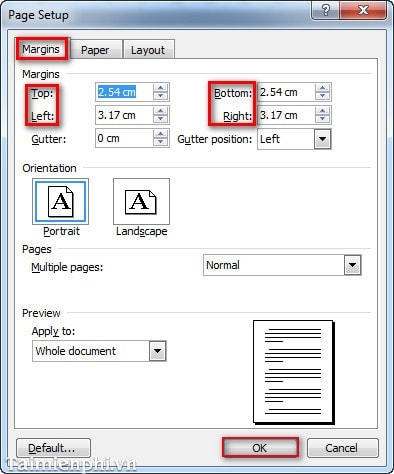
Trong hộp thoại Page Setup gồm có 3 tab:
Tab Margins: Chứa các thông tin về trang in như lề, hướng giấy, gáy file,…
Hiện nay ở Việt Nam, lề giấy (đối với khổ giấy A4) trong các văn bản hành chính được quy định như sau:
+ Lề trên: cách mép trên từ 20 – 25 mm
+ Lề dưới: cách mép dưới từ 20 – 25 mm
+ Lề trái: cách mép trái từ 30 – 35 mm
+ Lề phải: cách mép phải từ 15 – 20 mm
Cài đặt về Gutter Position cho phép bạn chọn gáy file phía bên trái (Left) hoặc bên trên (Top) và giá trị Gutter tương ứng với khoảng cách từ lề giấy tới gáy file.
Tab Paper: Cho phép người dùng chọn kích thước khổ giấy phù hợp với nhu cầu. Các bạn có thể lựa chọn rất nhiều cỡ giấy từ A0, A1, A2, A3, A4…
Tab Layout: Tại đây, bạn có thể đặt khoảng cách cho header và footer tính từ lề của trang giấy.
Lưu ý khi tự học Word Trong một số trường hợp, đơn vị đo lường trong Word không phải là centimet. Các bạn có thể vào File -> Option -> Advanced -> Show mesurement in units of và lựa chọn đơn vị mong muốn.
2. Thiết lập các định dạng cho nội dung của văn bản
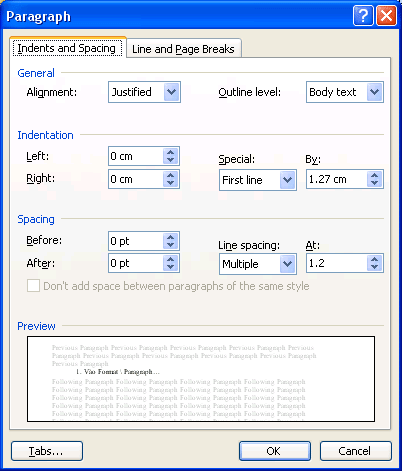
Bước tiếp theo là thiết lập các định dạng cho nội dung của văn bản bao gồm: Font, Size, dãn dòng, khoảng cách giữa các đoạn,… Đây là một kỹ năng tin học văn phòng quan trọng giúp bạn tạo ra văn bản đúng chuẩn và đẹp mắt.
– Chọn toàn bộ văn bản bằng phím tắt Ctrl + A
– Click chuột phải và chọn Paragraph hoặc Layout (Page Layout) -> Paragraph -> chọn mũi tên phía dưới góc phải để xuất hiện hộp thoại Paragraph
Trong hộp thoại Paragraph có các cài đặt như sau:
+ Căn lề cho văn bản (căn trái, phải, giữa hoặc đều 2 bên)
+ Xác định Level cho văn bản liên quan tới tạo mục lục tự động
+ Xác định phần thụt vào tính từ lề cho tới vị trí văn bản bắt đầu (kết thúc)
+ Xác định khoảng cách giữa đoạn văn bản hiện tại với đoạn văn bản phía trên và phía dưới.
+ Xác định khoảng cách giữa các dòng trong cùng một đoạn văn.
3. Soạn thảo nội dung văn bản
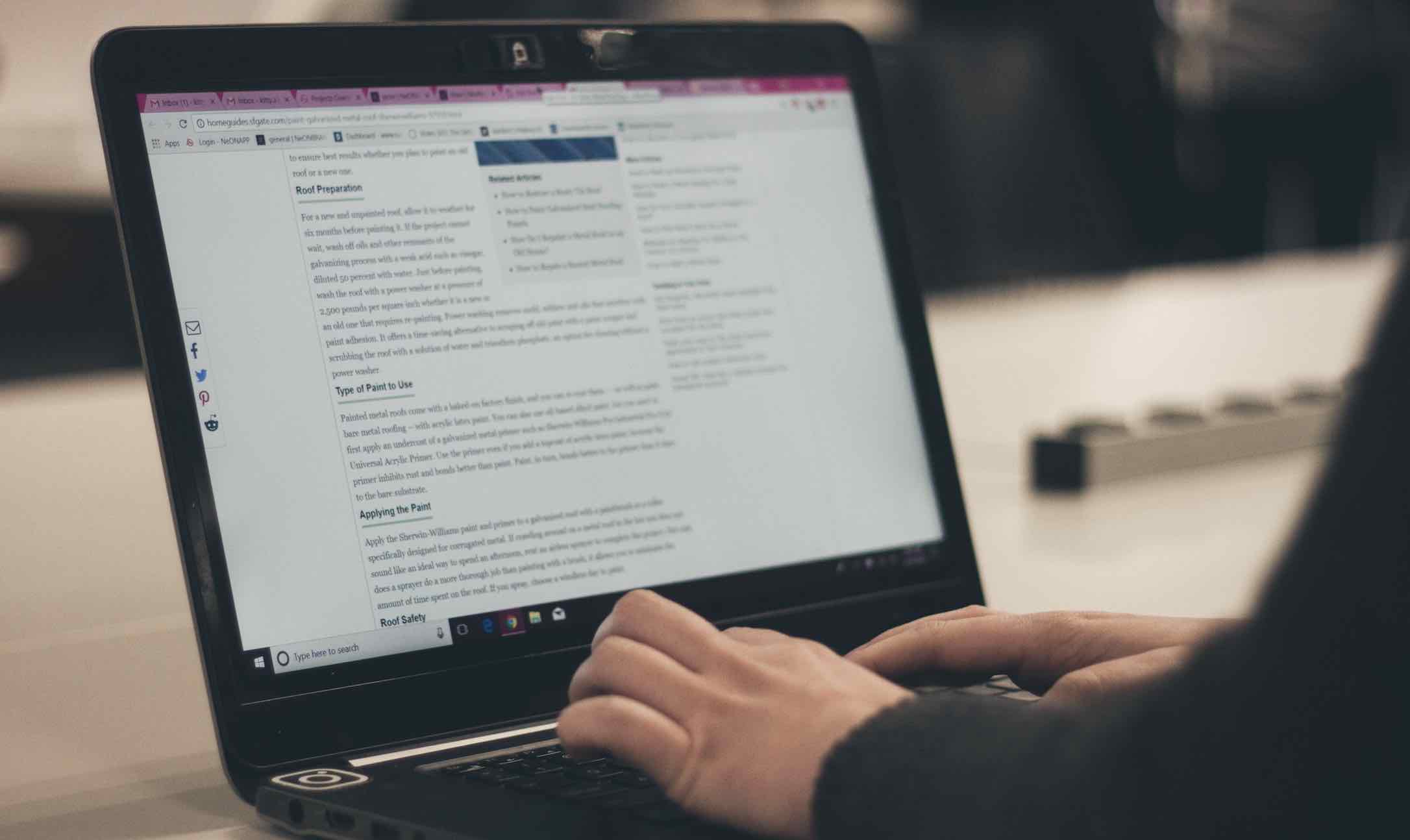
Đây là một bước rất quan trọng khi học đánh văn bản trên Word. Sau khi thiết lập các định dạng cho văn bản, các bạn sẽ bắt đầu thực hiện soạn thảo trên nền định dạng đó. Đối với các văn bản tiếng Việt, các bạn cần lựa chọn bảng mã và kiểu gõ phù hợp.
4. Định dạng chi tiết cho từng phần trong văn bản

Trong văn bản sẽ có những phần có định dạng riêng biệt không giống với các phần khác. Ví dụ như các dòng tiêu đề, các bảng biểu, hình ảnh, khung viền,… Do đó, các bạn cần xem xét lại tất cả nội dung của văn bản và điều chỉnh định dạng cho các phần riêng biệt.
Tùy từng văn bản có thể có yêu cầu về header và footer. Vì vậy các bạn cũng nên tìm hiểu cách tạo header, footer trên Word để hoàn thiện phần trình bày văn bản của mình.
Vậy là Vinaseco đã cung cấp cho các bạn trình tự các bước soạn thảo văn bản trên Word. Hi vọng bài viết này sẽ giúp ích cho các bạn trong quá trình soạn thảo văn bản.
